GIF动画制作-premiere cc
1、将静态图片复制到同一个文件夹下,并按顺序号命名,001.BMP,002. BMP……只有这样的话,premiere cc 在导入静态图片时,才知道按照数字顺序号排列播放。
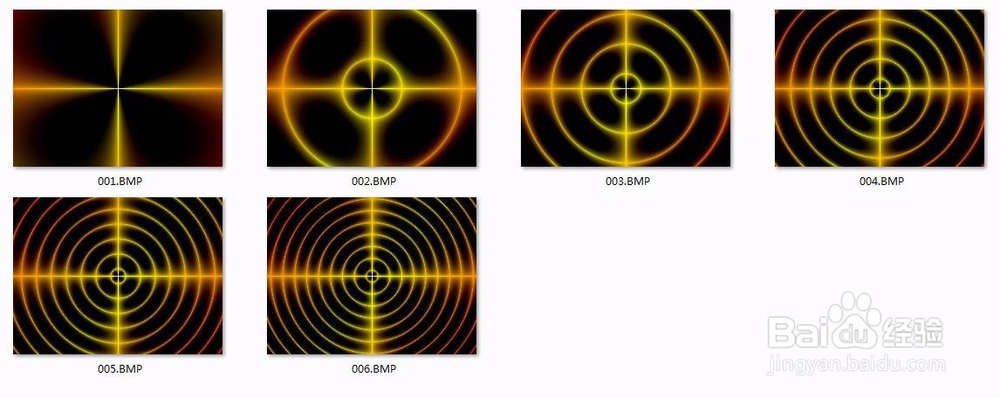
2、启动Premiere Pro cc 新建项目后,利用项目窗口或文件菜单等,打开导入素材窗口,找到静态图片所在的文件夹,单击选择001.BMP文件,勾选“图像序列”复选框,单击确定按钮。
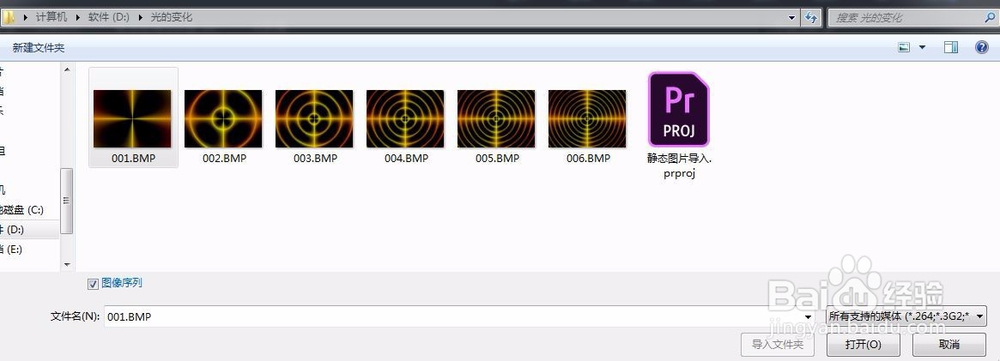
3、在项目窗口中,显示001.BMP剪辑(Adobe官方翻译,也称为素材),其时间为0.06,而不是一般静态图片显示的默认时间5.00(这是premiere初始设置的时间值)。双击打开001.BMP剪辑,可以看到这是一段动态影像。
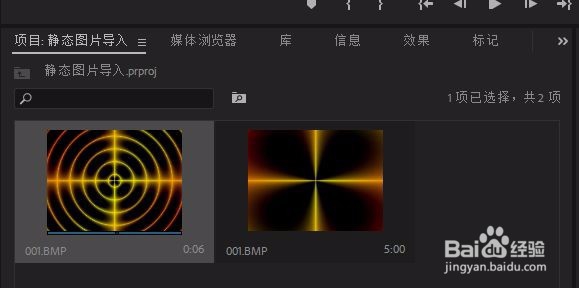
4、将鼠标移到001.BMP剪辑上,右键选择“从剪辑新建序列”,这样可以免去查看剪辑原始大小、新建序列设置相关参数的麻烦,可以一步到位地实现创建与剪辑初始参数一模一样的序列。在时间线窗口中,按反斜杠“\”,将时间线窗口设置为完全显示当前剪辑。
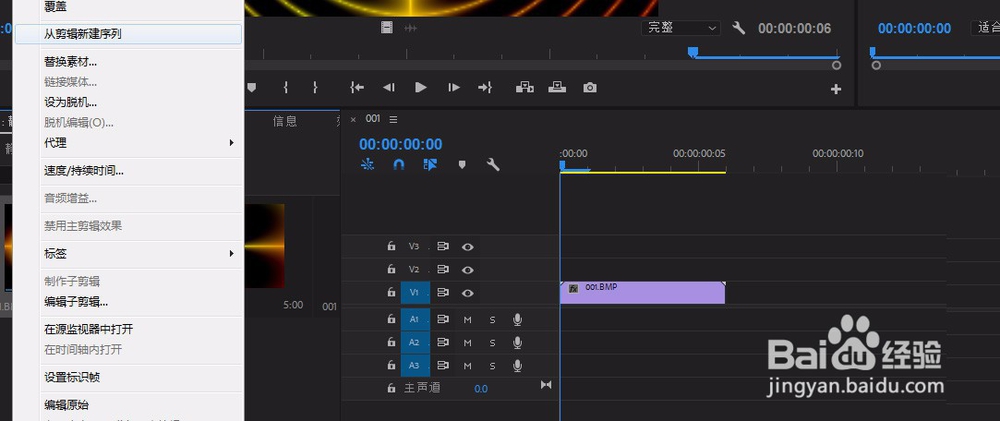
5、导出动态gif动画。文件菜单下,选择“导出\媒体”命令。在弹出的对话框中,将格式设置为“动画GIF”,单击“输出名称”后面的文件名设置输出文件的具体位置及名称,其它参数不变,单击对话框最下方的导出按钮即可输出文件。
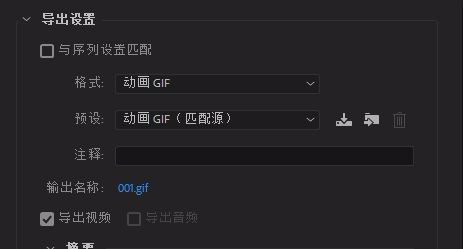
声明:本网站引用、摘录或转载内容仅供网站访问者交流或参考,不代表本站立场,如存在版权或非法内容,请联系站长删除,联系邮箱:site.kefu@qq.com。
阅读量:150
阅读量:129
阅读量:94
阅读量:120
阅读量:143